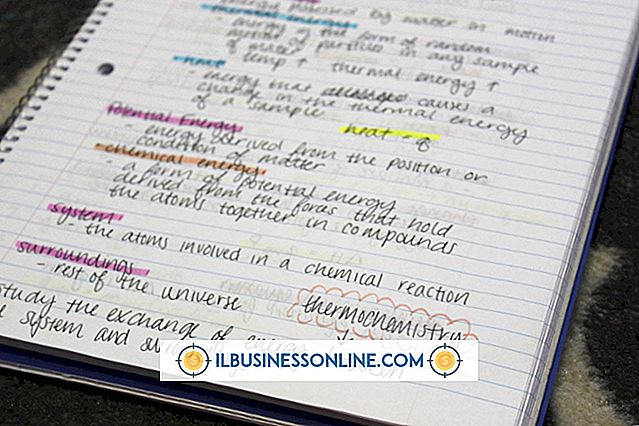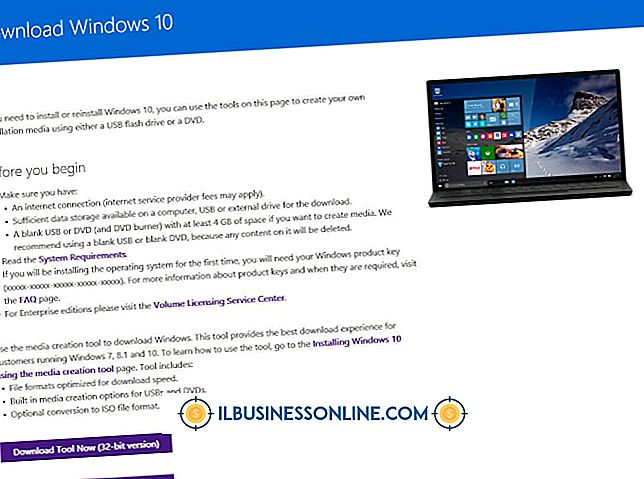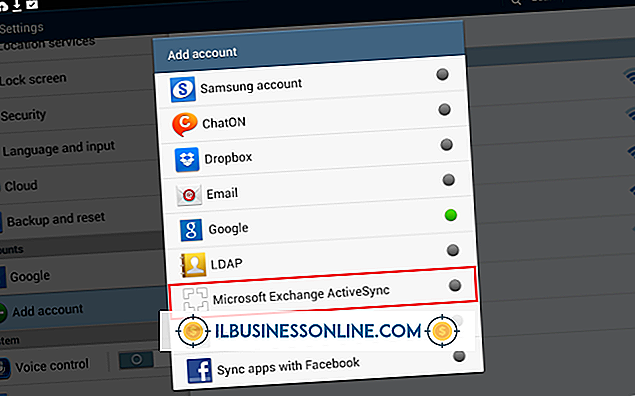Como desativar o anonimato para o Google

Por padrão, o Google vincula suas consultas de pesquisa e comportamento de navegação aos dados que identificam sua conexão com a Internet. Isso dá à empresa a capacidade de segmentar melhor as consultas de pesquisa e exibir anúncios que contenham os tipos de produtos e serviços que talvez você esteja interessado em comprar para si ou para sua empresa. Se você já instalou o script Google Anonymizer GreaseMonkey no Firefox ou no Chrome, não receberá mais resultados segmentados e não verá anúncios personalizados. Desativar o Anonymizer permite restaurar uma experiência de navegação mais personalizada.
Mozilla Firefox
1
Clique com o botão direito do mouse no ícone do GreaseMonkey e selecione "Gerenciar scripts de usuário". Como alternativa, clique em "Ferramentas" na barra de menu superior, seguido por "GreaseMonkey" e "Gerenciar Scripts de Usuário".
2
Clique no item "Google Anonymizer" na lista de scripts instalados.
3
Desmarque a caixa "Ativado".
4
Clique em "Fechar" para confirmar a alteração.
Google Chrome
1
Clique no botão de menu na barra de ferramentas.
2
Selecione a opção "Ferramentas" e clique em "Extensões".
3
Clique no link "Desativar" associado ao item "Anonimato do Google".